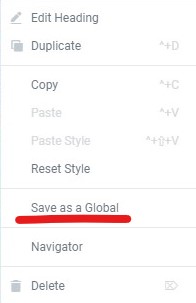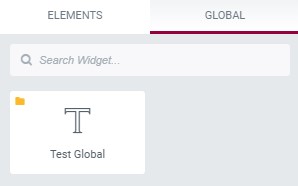Cómo editar un widget global en Elementor
Índice del contenido
Esta guía trata sobre el widget global de edición de Elementor. Elementor te permite tener el widget global. Esto permite a todos los usuarios cambiar cualquier elemento según sus deseos. Ahora, hay muchas personas que no tienen idea sobre el widget global y cómo pueden cambiar cosas en él. Veremos cómo puedes editar el widget global. También cubriremos algunas de las cosas más comunes que quizás quieras hacer con el widget global.
Antes de comenzar la guía, veamos qué es un widget global y conozcamos sus conceptos básicos.
¿Qué es el widget global de Elementor?
El widget global de Elementor es el widget que permanece igual en todo el sitio web. Hay muchos widgets disponibles que puedes usar en Elementor. Cuando agregas un widget, tendrás que personalizarlo y luego agregarle el contenido. Cuando agregues el contenido, el widget estará listo. Puede ser cualquier widget que puedas agregar.
Ahora, si desea agregar el mismo widget al mismo sitio web, tendrá que crear y personalizar todo el widget nuevamente o simplemente copiarlo y pegarlo aquí. Ahora bien, esto llevará mucho tiempo. Incluso si lo copias y pegas, necesitarás abrir la página de Elementor donde lo creaste previamente.
En su lugar, puede crear un widget global y luego agregarlo donde desee. Si crea un widget, agregue el contenido y luego guárdelo como un widget global. Puede utilizar el widget como widget global.
La guía trata sobre la edición de widgets globales de Elementor. Sin embargo, primero cubriremos rápidamente cómo se puede crear un widget global. Esta es una parte necesaria ya que muchas personas no tienen idea de cómo crear un widget global.
Creación y uso de widget global
veremos como puedes crear un widget global en Elementor. El proceso es sencillo y rápido. Puedes crear fácilmente un widget simple. Al principio, puede agregar los elementos y luego puede agregar el contenido que desea agregar.
Una vez que lo agregue, podrá configurarlo. Cuando desee agregar el contenido en el elemento, puede realizar todos los cambios que desee. Una vez que haya realizado todos los cambios, simplemente puede bloquearlo con el botón derecho y luego guardarlo como el widget global.
A partir de entonces, también tendrás que introducir el nombre que quieras utilizar. Puede ingresar el nombre y luego guardarlo directamente.
Así es como puedes guardar el widget global.
Ahora, si desea utilizar el widget global, puede dirigirse a la página de creación y editar la página. Cuando agregue el elemento, verá el panel izquierdo. Hay dos pestañas allí. Uno de ellos es el panel principal donde puedes agregar el widget. Luego, puedes hacer clic en el global y allí encontrarás el widget que acabas de crear.
Puedes importarlo y luego comenzar a usarlo.
Editar el widget global
Ahora, cuando se trata de editar el widget global, hay dos formas principales de editarlo. Uno de ellos es por las plantillas. Puede editar el widget global editando la plantilla completa. Esta es la forma preferida por muchas personas. Veremos más sobre esto pronto. Es un proceso largo y puede llevar algún tiempo.
Por otro lado, existe otra forma de que Elementor edite el widget global. Aquí es donde puedes editar el widget global. Si está editando la página y luego desea editar el widget global, puede hacerlo fácilmente utilizando el segundo método. El segundo método que vamos a ver cubrirá cómo editar la página usando la página.
Ahora que tienes una idea básica sobre los métodos. Ahora comenzaremos con los métodos. Puedes utilizar el método que más te guste. Puedes editarlo de cualquier forma. Esto fue sólo para dar una idea sobre los métodos.
Te recomendamos que consultes ambos métodos y luego elijas el que más te guste.
¿Cómo editar el widget global desde plantillas?
Como ya sabrás, hay plantillas disponibles que puedes utilizar. Cuando guardas algo, se guarda como una plantilla. Puedes editar directamente desde allí si lo deseas. Ahora, la mayoría de las personas sólo abrirán la página cuando quieran cambiar el widget global. En ese caso, siempre puedes utilizar el método de plantilla.
Este es el método que puedes utilizar en ese caso. Le llevará menos tiempo ya que no es necesario abrir la página donde se encuentra el widget. Puede abrir directamente el widget desde aquí. Entonces, este es el método preferido cuando solo deseas cambiar el widget. Ahora veremos los pasos para editar el widget global de Elementor.
Abra la plantilla
Lo primero que debe hacer es ubicar la opción de plantilla en su sitio web de WordPress. Hay una página separada donde se guardan todas las plantillas. La mayoría de la gente ya sabe sobre esto. Entonces, puedes abrir esa página directamente.
Para las personas que no lo saben, deben dirigirse a la opción Plantillas en el menú de WordPress. En el menú verás la opción de plantilla, puedes hacer clic en ella. A continuación, verá la opción para las plantillas guardadas. Dirígete a las plantillas guardadas.
Ahora habrá una opción para el widget global. Debes hacer clic en el widget global aquí. Cuando haces clic en los widgets globales, comenzarás a ver todos los widgets globales allí. Si ha creado más de una plantilla, verá la lista completa o solo verá una aquí.
Así es como puedes editar el widget global.
Editar el widget global
Para las personas que aún no han entendido el truco, pueden simplemente hacer clic en el widget de edición y luego se abrirá el widget. Como es una plantilla de Elementor, se abrirá en Elementor. Seguramente puedes realizar las ediciones desde allí.
La página de Elementor te permitirá cambiar el widget como quieras. También puedes cambiar el elemento principal del widget si lo deseas. En palabras más simples, puedes editarlo como quieras.
Cuando haya terminado de realizar los cambios en el widget, no necesitará guardarlo nuevamente como lo hicimos en el pasado. En su lugar, puede actualizar la página de Elementor.
La página de Elementor que se proporciona aquí es para el widget. Por lo tanto, puede guardar fácilmente la página del widget y solo guardará el widget global. No es necesario guardarlo como hicimos antes.
Así es como Elementor puede editar el widget global usando la opción de plantilla.
¿Cómo editar Elementor el widget global usando Editar página?
No todos los elementos abriremos el panel para cambiar el widget global. A veces, simplemente cambiamos la página al azar y también queremos cambiar el widget. En ese caso, puedes utilizar esta técnica.
Ahora, si intentó cambiar el widget directamente o editarlo, es posible que haya visto el mensaje que indica que el widget está bloqueado. Entonces, primero tendremos que desbloquear el widget. No te preocupes, no te llevará más tiempo descubrirlo. Veremos cómo puede Elementor editar el widget global usando la página de edición directamente.
Este método es el preferido cuando estás editando la página y también quieres cambiar el widget. Luego puede utilizar este método para editar el widget.
Aquí está el método exacto sobre cómo hacerlo.
Abra la página de edición
Al principio, debes abrir la página donde se encuentra el widget global. Si ha agregado el widget global a la página de inicio, puede abrir la página de inicio.
Bueno, no es necesario que abras la página exacta. En su lugar, tendrás que abrir la página de edición. Este es el lugar donde puedes realizar los cambios. Tenga en cuenta que deberá abrir Editar con Elementor.
Ahora, tendrás que buscar el apartado donde tendrás guardado el widget global. Puedes dirigirte a la sección. Aquí es donde Elementor puede editar el widget global.
Es posible que veas que el widget está bloqueado, ¿verdad? Entonces, veremos cómo puedes hacerlo ahora.
Elementor editar widget global
Luego puede hacer clic derecho en el widget global. Aquí es donde verá la opción para editar el widget global. Al hacer clic en él, no podrá editar directamente el widget. Aquí hay una serie de pasos involucrados. Veremos el siguiente paso.
Tendrás que ver el panel izquierdo donde verás que dice que el widget global está bloqueado. Entonces, primero tendremos que desbloquearlo. Puede desbloquear fácilmente el widget haciendo clic en "Editar" en la parte inferior del panel. Cuando haces clic en editar, se desbloqueará el widget.
Aquí es donde podrás realizar todos los cambios que desees. Ha desbloqueado con éxito el widget global.
Ahora que el widget global está desbloqueado, puedes editarlo fácilmente como quieras. Una vez que haya realizado las ediciones, puede guardar los cambios en el widget global.
Aquí es donde el método se vuelve un poco complicado. No puedes simplemente guardar la página. En su lugar, deberá guardar el widget global antes de actualizar la página. Una vez que guarde el widget global, se actualizará automáticamente en todos los demás lugares.
Ese es el método correcto para utilizar el método de edición de página para el widget global de edición de Elementor.
Elementor edita el widget global individualmente
Ahora bien, es posible que haya ciertas cosas que desee hacer con el widget global. Por tanto, veremos cómo puedes jugar con él.
A veces, es posible que desees cambiar un widget en una sola página. Digamos, por ejemplo, que si configuró el widget global para todas las páginas, ahora desea cambiarlo solo para la página de inicio. Entonces, esto se vuelve un poco retorcido y muchas personas no saben cómo Elementor edita los widgets globales individualmente.
Aquí es donde puedes utilizar este pequeño método.
Al principio, tendrás que abrir la página donde deseas cambiar el widget global individualmente. Aquí, en este caso, abriremos la página de inicio ya que queremos cambiarla por la página de inicio. A partir de entonces, tendremos que hacer clic derecho en el widget global y luego hacer clic en “Desvincular”.
Cuando haces clic en desvincular, no lo hará; elimina el contenido del widget global pero convertirá el widget global en un widget normal. Entonces, obtendrás la misma configuración y el mismo contenido.
Por lo tanto, puede editar fácilmente Elementor el widget global individualmente usando este método. Cuando lo hagas, podrás editar fácilmente lo que quieras. Cuando cambias la edición, no afectará a ningún otro widget global. Además, cuando edites el widget global, no afectará al widget que has desvinculado.
Una vez que lo desvincules, no podrás revertirlo. Tendrás que guardarlo nuevamente como un nuevo widget global.
Palabras finales
Para concluir, así es como Elementor puede editar el widget global. Vimos dos métodos que puedes utilizar. Si ha abierto WordPress pensando que tiene que cambiar el widget global, puede utilizar el método de plantilla, ya que lleva menos tiempo en comparación con el otro. Por otro lado, si deseas editar la página y deseas editar el widget global, puedes utilizar el segundo método. Así es como puedes utilizar los dos métodos. Puedes probar ambos y luego decidir cuál deberías usar.
Preguntas frecuentes
¿Puedo editar un widget global en Elementor sin afectar las instancias del widget utilizadas en varias páginas?
Sí, puede editar un widget global en Elementor sin afectar las instancias del widget utilizadas en varias páginas. Cuando editas un widget global en Elementor, los cambios se aplican globalmente a todas las instancias del widget utilizado en diferentes páginas. Sin embargo, también tiene la opción de desvincular un widget global de su fuente global, lo que le permite editarlo de forma independiente en una página específica sin afectar otras instancias.
¿Existen limitaciones o restricciones para editar widgets globales en Elementor, como tipos de widgets específicos que no se pueden hacer globales?
Si bien muchos tipos de widgets en Elementor se pueden globalizar, pueden existir ciertas limitaciones o restricciones según la complejidad o funcionalidad del widget. Algunos tipos de widgets avanzados o elementos de contenido dinámico pueden no ser adecuados para uso global debido a su naturaleza dinámica o su dependencia de contextos de página específicos. Además, los widgets que dependen en gran medida de la personalización o la entrada del usuario pueden no ser adecuados para uso global, ya que los cambios realizados en una instancia pueden no ser aplicables a otras instancias.
¿Cómo puedo garantizar que los cambios realizados en un widget global en Elementor se apliquen de manera consistente en todas las instancias del widget utilizado en diferentes páginas?
Para garantizar que los cambios realizados en un widget global en Elementor se apliquen de manera consistente en todas las instancias utilizadas en diferentes páginas, siga estos pasos:
- Edite el widget global en Elementor accediendo a él desde el panel de widgets globales o seleccionándolo directamente en una página donde se usa.
- Realice los cambios deseados en el contenido, el estilo o la configuración del widget.
- Guarde los cambios y Elementor actualizará automáticamente todas las instancias del widget global en su sitio para reflejar las modificaciones.
¿Puedo revertir los cambios realizados en un widget global en Elementor a su estado original o a su versión anterior?
Sí, puede revertir los cambios realizados en un widget global en Elementor a su estado original o a una versión anterior. Elementor mantiene un historial de revisión de los cambios realizados en los widgets globales, lo que le permite volver a una versión anterior si es necesario. Para revertir los cambios, acceda al widget global en Elementor, haga clic en el icono del historial de revisiones y seleccione la revisión que desee restaurar.
¿Existen implicaciones o consideraciones de rendimiento a tener en cuenta al utilizar ampliamente widgets globales en Elementor, como mayores tiempos de carga de páginas o recursos del servidor?
El uso extensivo de widgets globales en Elementor puede tener implicaciones en el rendimiento, particularmente si los widgets contienen contenido complejo o que requiere muchos recursos. Cada instancia de un widget global agrega una sobrecarga de procesamiento adicional y aumenta el tamaño general de la página, lo que puede afectar los tiempos de carga de la página y consumir recursos del servidor. Para mitigar estos problemas, optimice sus widgets globales para mejorar el rendimiento minimizando elementos innecesarios, optimizando imágenes y recursos y almacenando en caché contenido estático cuando sea posible. Además, considere utilizar técnicas de carga diferida o paginación para diferir la carga de widgets globales hasta que sean necesarios, lo que reduce los tiempos de carga inicial de la página.
Nuestros blogs
¿Cómo empezar?
Más informaciónDesarrolladores de Elementor
Contrate una fuerza de trabajo remota flexible y atención exclusiva.
Iniciar